Hirdetés
Az alkalmazások és a dokumentumok elindítása a mindennapi számítógépes élet részét képezi, és a fájlok és mappák halmozása az elindítani kívánt elemek keresése érdekében gyakran unalmas munka. Annak ellenére, hogy a Start menü és Windows Intéző jól elvégzik a munkájukat, a legtöbb felhasználó gyorsabb helymeghatározási és indítási módszert használhatott. Ezért alkalmazásindítók A 7 legnépszerűbb ismeretlen ingyenes Launcher alkalmazás a Windows számára Olvass tovább gyakran népszerűek.
A legtöbb hordozórakéta ugyanúgy működik - nyissa meg az indítót, írja be az alkalmazás nevét, és nyomja meg az Enter billentyűt az elem elindításához. Számos hordozórakéták érhetők el ezzel a módszerrel. De ha hajlandó kipróbálni egy másik megközelítést az alkalmazások gyorsabb elindításához, akkor kipróbálhatja MadAppLauncher. Ez az alkalmazás segít bármi elindításában három vagy kevesebb körfolyamatban.
Háromszáz doboz
A telepítés után a MadAppLauncher a rendszertálcában marad. Az ikonra kattintva vagy a gyorsbillentyű-kombinációt megnyomva megnyílik a program fő ablaka. Új gyorsbillentyű-kombinációt rendelhet hozzá, ha akar.
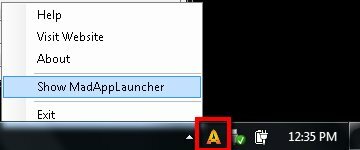
Az első dolog, amit észrevesz az alkalmazásról, a dobozok és a fülek sorai. A MadAppLauncher más megközelítést alkalmaz, mint a többi fájlindító. Ahelyett, hogy a felhasználóknak gépelnék az elindítani kívánt alkalmazások nevét, miközben a kijelző változatlan marad A lehető legkevesebb, ez az őrült indítódoboz mindent dobozokban jelenít meg, és lehetővé teszi a felhasználók számára, hogy egyet válasszanak dob.
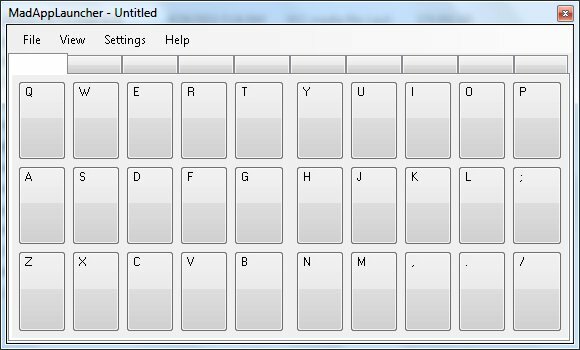
A rendszer így működik. Betesz valamit az egyik dobozba, és gyorsan elindíthatja az adott dobozhoz tartozó billentyűzet gomb megnyomásával. Például, ha a Notepadot a B mezőbe helyezi, akkor a Billentyűzet B gombjának megnyomásával elindíthatja a Jegyzettömböt. Csak annyit kell tennie, hogy kitölti a dobozokat az elindítani kívánt elemekkel. A dobozok fülek alá vannak csoportosítva. Mindegyik lapon 10 lap és 30 doboz található. Tehát összesen 300 dobozod van. Ennek elegendőnek kell lennie ahhoz, hogy tartalmazzon mindent, amire szüksége van.
Noha ez a rendszer „maximalista”, mint a szokásos megközelítés, a rendszer nagyon hatékonnyá válik, amikor foglalkoznia kell nagyszámú alkalmazás, fájl és mappa segítségével, mivel gyorsabban elindíthat egy alkalmazást, mint a közönséges hordozórakéták.
A dobozok feltöltése
Ha valamit betesz egy dobozba, akkor húzza át az elemet a Windows Intézőből. Vagy ha további ellenőrzést szeretne, akkor megteheti azt hagyományosabb módon - kattintson a jobb gombbal egy dobozra, kattintson a „szerkesztése", akkor…

Adja hozzá a "Cél”Gombra kattintvaBöngészés”És keresse meg a kívánt fájlt. Válassza ki az elemet, és az összes többi mező automatikusan kitölti az alapértelmezett beállításokat. Testreszabhatja a mezőket, ha szeretné.
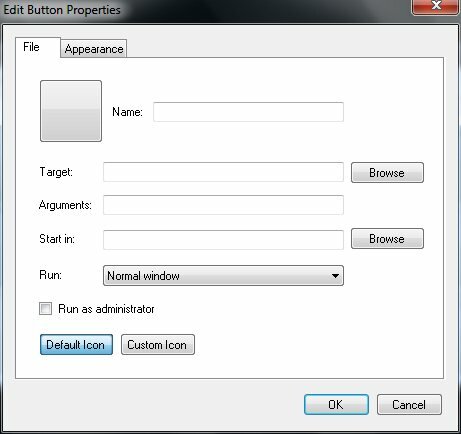
Az "Kinézet”Lapon megadhatja, hogy hol és hogyan kell megjeleníteni az indított ablakot. Beállíthatja például, hogy egy bizonyos dokumentum mindig a képernyő bal oldalán legyen nyitva, a méret pedig a képernyő negyedében.
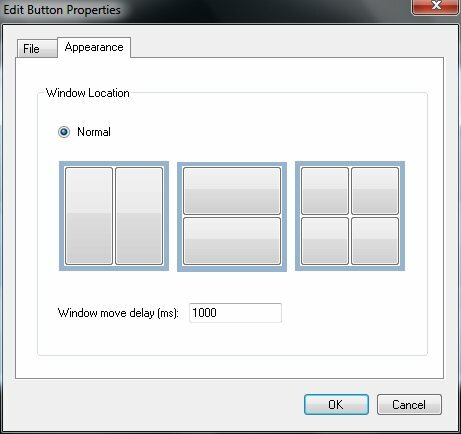
Kísérletként az A négyzetet az Audacity-hez rendeltem. Tehát minden alkalommal meg kell nyitnom az Audacity-t, csak annyit kell tennem, hogy megnyitom a MadAppLauncher-t, és megnyomom a „A”Billentyűzeten.
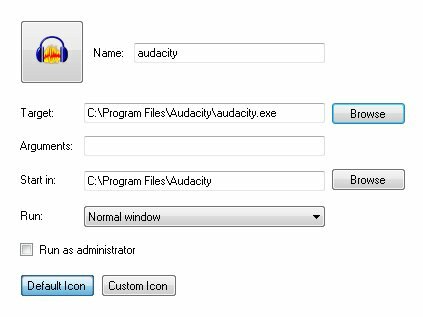
Maga a MadAppLauncher összehívható egy testreszabható gyorsbillentyű-kombinációval. A testreszabáshoz lépjen a „Beállítások - gyorsbillentyű“.

Az alapértelmezett gyorsbillentyű „Control + Oemtilde, De megváltoztathatja saját kombinációjára. Ha kíváncsi vagy (mint én tettem), oemtilde ez a jel: “~“.
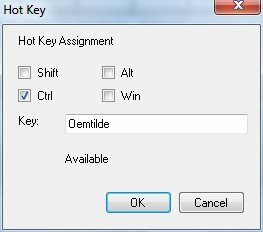
Ha el akarja kerülni a véletlen indítást, beállíthatja, hogy a MadAppLauncher csak akkor végezze el a feladatot, ha a hozzárendelt gombot kétszer megnyomja. Ezt megteheti a „LehetőségekAblak.
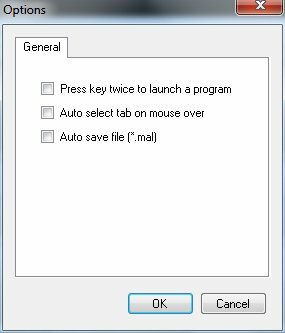
A hordozórakéta jobb megszervezése érdekében különféle lapokhoz rendelhet különféle elemeket. Például egy fül audio alkalmazásokhoz, egy játékokhoz, egy munkadokumentumokhoz stb. Ezután kattintson a jobb gombbal a fülre, válassza a „szerkesztéseÉs adja meg a fül nevét.
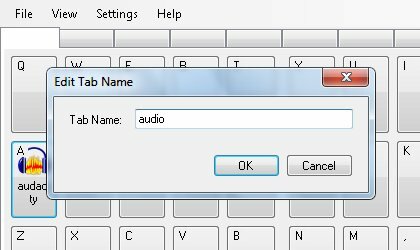
A fülek között könnyedén mozoghat a számgombok (1-9 és 0) megnyomásával. A lapváltási folyamat felgyorsítása érdekében írjon egy számot minden lap neve elé, így azonnal tudja, hogy milyen számot kell megnyomni az egyes lapokhoz. Tehát az első lap elnevezése helyett:Hang", Nevezd meg "1Audio" például.
Az elem elindítása után a MadAppLauncher főablakának elrejtéséhez jelölje be a „Automatikus elrejtés”Lehetőséget a„Kilátás”Menü.
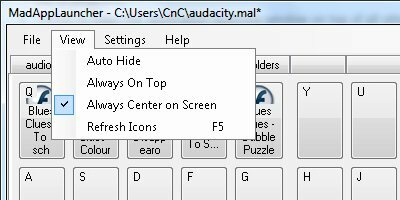
Mit gondolsz? Tetszik a MadAppLauncher módszer, vagy inkább egy normál indítót? Ossza meg véleményét az alábbi megjegyzésekben.
Indonéz író, önhirdetett zenész és részmunkaidős építész; aki azt akarja, hogy a világ jobb hely legyen, egy-egy bejegyzés egy időben a SuperSubConscious blogján keresztül.